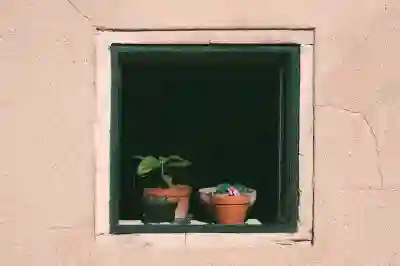[같이 보면 도움 되는 포스트]
윈도우 11은 최신 기능과 향상된 성능을 제공하는 운영체제로, 많은 사용자들이 이 새로운 환경으로의 전환을 원하고 있습니다. 특히 윈도우 11 프로 버전은 비즈니스와 전문적인 용도로 최적화되어 있어, 개인 사용자뿐만 아니라 기업에서도 높은 인기를 끌고 있습니다. 프리도스 노트북에 설치하여 정품 인증을 받는 과정은 생각보다 간단하며, 이를 통해 보다 안정적이고 효율적인 컴퓨팅 환경을 경험할 수 있습니다. 아래 글에서 자세하게 알아봅시다.
윈도우 11 설치 준비하기
시스템 요구 사항 확인
윈도우 11을 설치하기 전, 가장 먼저 확인해야 할 것은 시스템 요구 사항입니다. 윈도우 11은 특정 하드웨어 사양을 필요로 하며, 이를 충족하지 못할 경우 설치가 불가능합니다. 최소 요구 사항에는 64비트 프로세서, 4GB 이상의 RAM, 그리고 TPM 2.0이 포함됩니다. 이러한 요소들은 안정적인 운영체제 환경을 제공하기 위한 필수 조건입니다. 따라서, 자신의 노트북이 이 요구 사항을 충족하는지 미리 점검해보는 것이 중요합니다.
필요한 도구 및 자료 준비
윈도우 11 설치를 위해서는 몇 가지 도구와 자료가 필요합니다. 가장 기본적으로 USB 메모리가 필요하며, 이 메모리에 윈도우 11 설치 파일을 다운로드하여 저장해야 합니다. 또한, 정품 인증 키를 미리 확보해두는 것이 좋습니다. 정품 인증 키는 마이크로소프트에서 구매한 제품에 포함되어 있으며, 이를 통해 정품 인증 과정을 간편하게 진행할 수 있습니다.
백업 및 데이터 보호
설치를 진행하기 전에 중요한 데이터를 백업하는 것이 필수적입니다. 윈도우 11 설치 과정에서 기존 데이터가 삭제될 수 있으므로, 외장 하드 드라이브나 클라우드 서비스를 이용해 데이터를 안전하게 보관하는 것이 필요합니다. 이렇게 함으로써 예기치 않은 데이터 손실에 대한 걱정을 덜 수 있습니다.
윈도우 11 설치 과정
USB 부팅 디스크 만들기
먼저 USB 메모리를 사용해 부팅 가능한 디스크를 만드는 과정이 필요합니다. 마이크로소프트의 공식 웹사이트에서 ‘미디어 생성 도구’를 다운로드한 후 실행하면 간편하게 부팅 디스크를 만들 수 있습니다. 이 과정에서는 USB 메모리를 선택하고, 필요한 파일들을 자동으로 다운로드하여 설치 가능한 상태로 만들어 줍니다.
BIOS 설정 변경하기
부팅 디스크를 만든 후에는 BIOS 설정에 들어가야 합니다. BIOS에서 부팅 순서를 변경하여 USB 장치가 최상위에 오도록 설정해야 합니다. 이를 통해 컴퓨터가 재부팅될 때 USB 장치에서 시작할 수 있도록 해줍니다. BIOS 설정은 각 제조사마다 다르므로 사용자 매뉴얼을 참고하거나 인터넷 검색을 통해 확인하는 것이 좋습니다.
설치 및 초기 설정 진행하기
USB로 부팅한 후에는 화면의 안내에 따라 윈도우 11을 설치할 수 있습니다. 언어 및 지역 설정을 선택하고, 라이센스 동의 절차를 거친 후 파티션 선택 단계에서 기존 OS를 삭제하거나 새 파티션을 만들어 설치할 수 있습니다. 이후 초기 설정에서는 개인 정보 보호 관련 옵션과 함께 MS 계정 로그인 등을 통해 기본적인 환경 구성을 완료합니다.
| 단계 | 내용 | 주의사항 |
|---|---|---|
| 시스템 요구 사항 확인 | 64비트 CPU, TPM 2.0 등 확인 | 충족하지 않으면 설치 불가 |
| USB 부팅 디스크 만들기 | 미디어 생성 도구 사용하여 제작 | 데이터 백업 필수! |
| Bios 설정 변경하기 | 부팅 순서를 USB 우선으로 조정 | Bios 접근 방법 숙지 필요! |
| 설치 및 초기 설정 진행하기 | 언어 선택 → 라이센스 동의 → 파티션 선택 등 | 기존 데이터 손실 주의! |
정품 인증 받기 위한 과정 이해하기
정품 인증 키 입력하기
윈도우 11 설치가 완료된 후 첫 번째로 해야 할 일 중 하나는 정품 인증 키 입력입니다. 사용자 계정으로 로그인을 하면 시스템 설정에서 ‘업데이트 및 보안’ 메뉴 아래 ‘정품 인증’ 옵션이 나타납니다. 여기서 구입한 정품 인증 키를 입력하면 자동으로 인증이 이루어집니다.
인증 오류 해결 방법 알아보기
때때로 정품 인증 과정에서 오류가 발생할 수 있습니다. 이럴 경우 마이크로소프트 고객센터에 문의하거나 온라인 도움말 문서를 찾아 해결책을 모색하는 것이 좋습니다. 또한, 네트워크 연결 상태나 방화벽 설정 등이 원인이 될 수 있으니 체크하는 것도 유용합니다.
윈도우 업데이트 및 관리 유지하기
정품 인증이 완료되면 최신 업데이트를 적용하는 것이 중요합니다. 이는 보안 취약점을 개선하고 새로운 기능들을 사용할 수 있게 해줍니다. ‘설정’ 메뉴 내 ‘업데이트 및 보안’ 섹션에서 주기적으로 업데이트 상태를 확인하고 필요한 경우 즉시 다운로드 및 설치해주는 습관이 필요합니다.
윈도우 11 활용 팁 공유하기
생산성 향상을 위한 새로운 기능 활용법
윈도우 11은 다양한 생산성 도구와 기능들이 추가되어 있어 업무 효율성을 크게 향상시킬 수 있습니다 . 스냅 레이아웃이나 가상 데스크탑 기능 등을 활용하면 멀티태스킹 능력이 크게 강화되며 , 작업 흐름을 보다 체계적으로 관리할 수 있습니다 . 이러한 새로운 기능들은 특히 비즈니스 환경에서 큰 도움이 됩니다 .
개인화된 경험 제공받기
사용자 인터페이스가 한층 더 직관적으로 개선되어 개인 맞춤형 환경 구축이 가능합니다 . 시작 메뉴와 작업 표시줄 위치 조정을 통해 자신만의 스타일로 꾸밀 수 있으며 , 배경화면이나 색상 테마 등의 다양한 개인화 옵션들을 활용해 더욱 쾌적한 작업 공간을 마련할 수 있습니다 .
게임 퍼포먼스 극대화 하기
게이머들에게는 윈도우 11의 DirectStorage 기술과 Auto HDR 기능 등이 큰 장점으로 작용합니다 . 이러한 기술들은 로딩 시간을 단축시키고 게임 그래픽 퀄리티를 높여주어 한층 몰입감을 제공합니다 . 게임 전용 모드인 Xbox Game Bar와 같은 편리한 도구들도 함께 제공되므로 게이밍 환경에서도 효율적인 성능을 발휘할 수 있습니다 .
마지막으로 짚어보면
윈도우 11 설치는 준비 과정부터 설치 후 관리까지 여러 단계가 필요합니다. 시스템 요구 사항을 충족하고, 필요한 도구를 준비하며, 데이터 백업을 통해 안전한 설치 환경을 조성하는 것이 중요합니다. 정품 인증 후에는 최신 업데이트를 적용하여 안정성과 보안을 유지해야 합니다. 새로운 기능들을 활용하여 생산성을 높이고, 개인 맞춤형 경험을 통해 보다 쾌적한 작업 환경을 만들어보세요.
추가적으로 참고할 자료
1. 마이크로소프트 공식 웹사이트에서 윈도우 11 다운로드 가이드 확인하기
2. BIOS 설정 방법에 대한 제조사별 매뉴얼 참조하기
3. 데이터 백업을 위한 클라우드 서비스 추천 리스트 확인하기
4. 윈도우 11의 새로운 기능 및 팁 관련 블로그 포스트 탐색하기
5. 고객센터와의 소통 시 필요한 정보 및 FAQ 페이지 방문하기
중요 포인트 요약
윈도우 11 설치 전 시스템 요구 사항과 도구를 확인하고, 데이터를 백업하는 것이 필수적입니다. USB 부팅 디스크를 만들고 BIOS 설정을 통해 부팅 순서를 조정해야 합니다. 정품 인증 후에는 업데이트를 통해 운영체제를 최신 상태로 유지하고, 다양한 기능을 활용하여 업무 효율성을 높일 수 있습니다.
자주 묻는 질문 (FAQ) 📖
Q: 윈도우 11 설치 정품인증을 위해 필요한 최소 시스템 사양은 무엇인가요?
A: 윈도우 11을 설치하기 위해서는 최소 1GHz 이상의 프로세서, 4GB RAM, 64GB 이상의 저장공간, DirectX 12 호환 그래픽 카드 및 TPM 2.0이 필요합니다. 또한, UEFI 펌웨어와 Secure Boot 기능도 지원해야 합니다.
Q: 프리도스(FreeDOS)란 무엇인가요?
A: 프리도스는 오픈 소스 DOS 운영체제로, 주로 컴퓨터에 기본적인 운영체제를 설치하기 전에 사용됩니다. 윈도우를 설치하기 위한 부트 가능한 환경을 제공하며, 사용자가 추가 소프트웨어를 설치하기 전에 시스템을 준비하는 데 유용합니다.
Q: 윈도우 11 프로 버전과 일반 버전의 차이는 무엇인가요?
A: 윈도우 11 프로 버전은 기업 사용자와 전문가를 위한 추가 기능을 제공합니다. 여기에는 BitLocker 드라이브 암호화, 원격 데스크톱, 그룹 정책 관리 및 Hyper-V 가상화 지원 등이 포함되어 있습니다. 일반 버전은 기본적인 사용자에게 적합한 기능만 포함되어 있습니다.
[주제가 비슷한 관련 포스트]
➡️ 윈도우11 정품 인증 쉽게 하는 꿀팁과 SCDKey 활용법 알아보기